Como adicionar ou excluir extensões no Opera
Por Kris Gaiato | Editado por Guadalupe Carniel | 08 de Outubro de 2021 às 16h00

O Opera (Android l iOS l Desktop), embora não seja um dos navegadores mais populares do mercado, é uma excelente alternativa. Além de ter um forte apelo para a segurança e a privacidade, com bloqueador de anúncios e VPN integrados, o programa ainda possui um consumo de memória RAM abaixo da média.
- Como baixar e usar o Opera no Android
- Como usar o navegador gamer Opera GX no Android e iOS
- Como configurar e usar o Opera Touch
Se você pensa em aderir ao Opera ou começou a utilizá-lo recentemente, saiba que o navegador também conta com uma loja de extensões bem completa — algo que se tornou praticamente indispensável. Em razão disso, o Canaltech vai te explicar como adicionar e excluir extensões no Opera. Confira, a seguir, o passo a passo completo!
Como adicionar extensões no Opera
Passo 1: acesse o Opera e, no canto inferior esquerdo da tela, localize e clique no botão de três pontos.
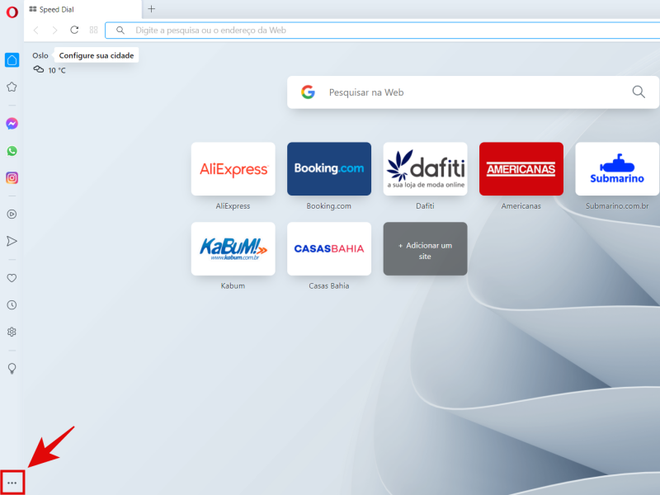
Passo 2: em seguida, selecione a aba "Extensões".
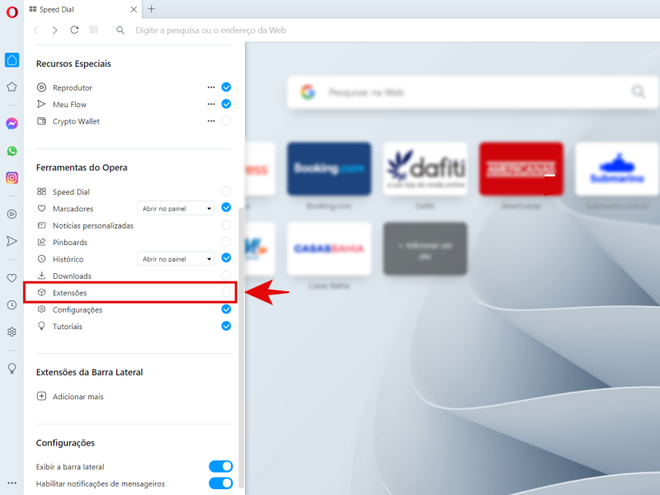
Passo 3: à esquerda da tela, clique no comando "Obter mais extensões".
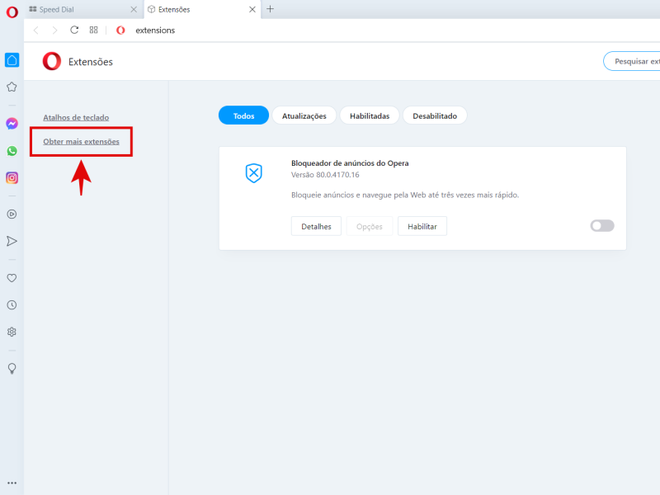
Passo 4: em seguida, escolha a extensão que deseja adicionar. Caso prefira, use o mecanismo de busca na parte superior da página.
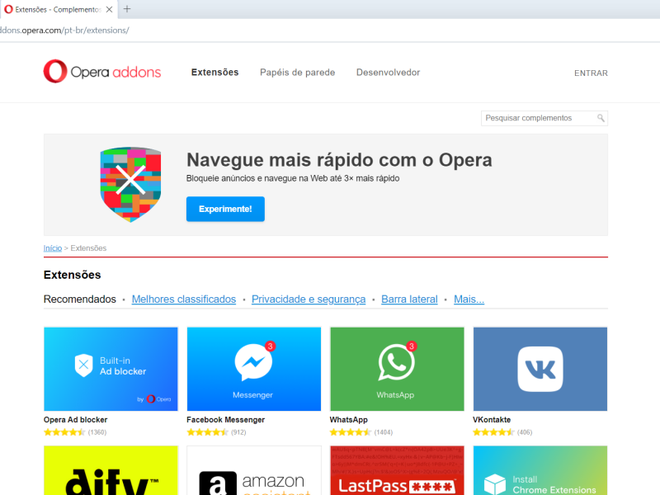
Passo 5: agora, clique no botão "Adicionar ao Opera", destacado em verde à direita da tela. Com isso, a extensão será adicionada ao navegador, junto a um atalho na barra superior do programa. Para acessá-la, clique no atalho ou acesse a página "Extensões" novamente.
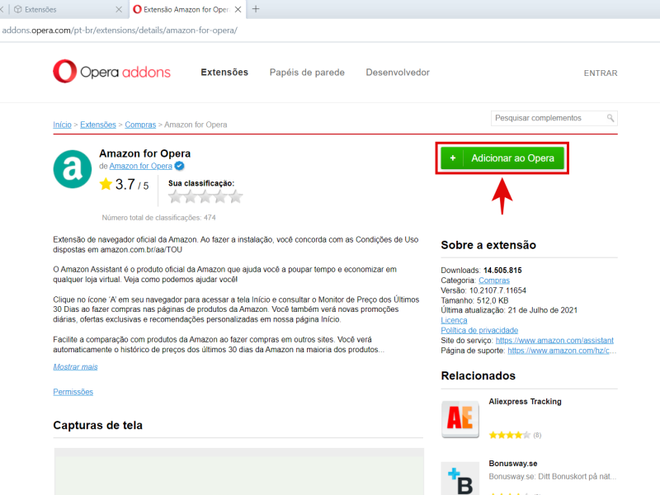
Como excluir extensões no Opera
Passo 1: para excluir extensões no Opera, acesse a aba "Extensões" mais uma vez.
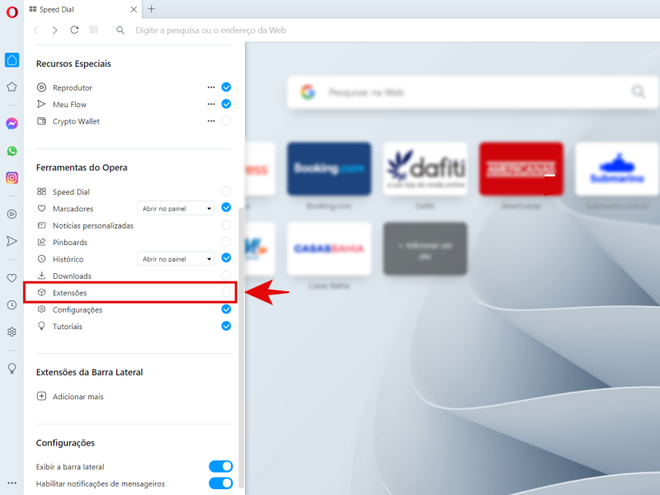
Passo 2: na próxima tela, você verá todas as extensões adicionadas ao navegador, bem como as atualizações disponíveis. Para excluir um item da lista, basta clicar no "X", conforme indicado na captura de tela abaixo.
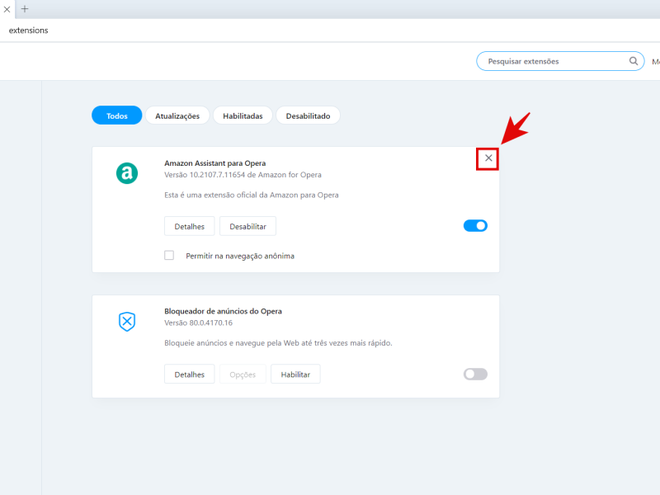
Passo 3: o Opera solicitará que você confirme a sua decisão. Para tanto, clique no comando "Remover".
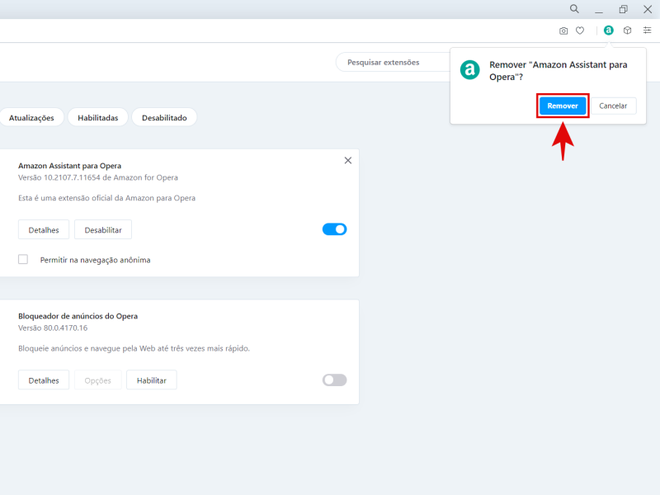
Pronto! Agora você sabe como adicionar e excluir extensões no Opera.